تعتبر إضافة Wordfence Security من أكثر إضافات الووردبريس شعبيةً وانتشاراً في السوق، تقدم لك ميزات مهمة لأجل البحث عن البرامج الضارة وحظر الأنشطة المشبوهة وحماية موقعك ومراقبته، وتساعدك الإضافة على الحماية من الهجمات الضارة و محاولات قرصنة موقعك والحماية من الcode injection.
سنقدم لك في هذا المقالة، مراجعة شاملة لإضافة WordFence Security وكيفية تنصيبها والميزات التي تقدمها والفرق بين النسخة المجانية منها والمدفوعة.

كيفية تنصيب إضافة WordFence Security؟
لتنصيب إضافة (WordFence Security)، فمن داخل لوحة تحكم الووردبريس توجه إلى (إضافات << أضف جديد) وفي خانة البحث نكتب اسم الإضافة.
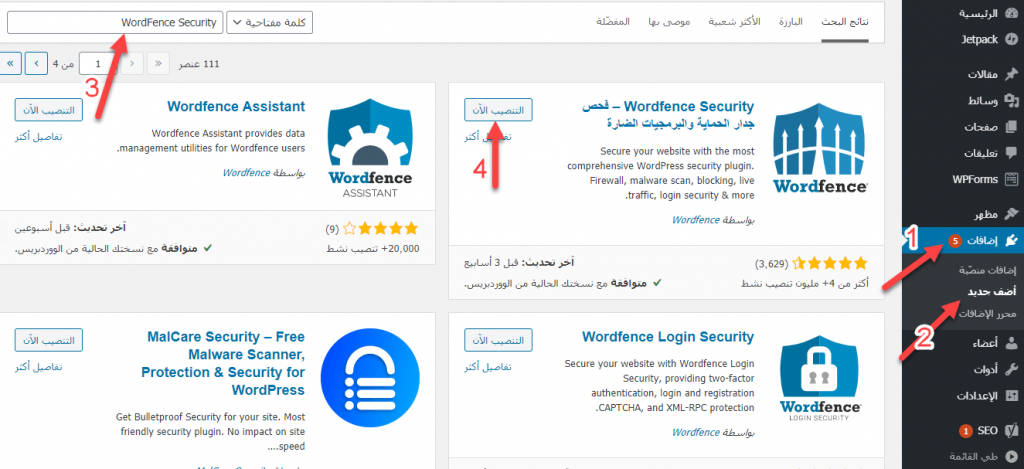
بعد تنصيب الإضافة يجب تفعيلها بالضغط على تفعيل وتصبح جاهزة للإستخدام.
إعدادات WordFence Security
تحوي إضافة (WordFence Security) على العديد من الميزات والخيارات المتعلقة بحماية وأمان موقعك.
وهي كالتالي:
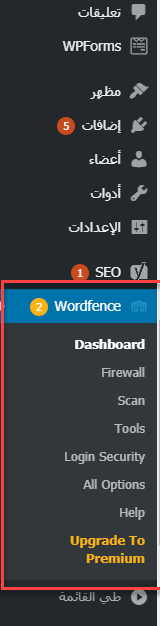
1- لوحة التحكم
لوحة التحكم الخاصة بWordFence Security، تحوي النتائج النهائية لعمل الإضافة على موقعك. حيث تحصل منها على نظرة عامة حول ما يحدث على موقعك، فتظهر لك نتائج ونسبة عمل جدار الحماية ونسبة الحماية الخاصة بموقعك.
كذلك تظهر لك الإشعارات التي تقدمها الإضافة لتحسين أمان موقعك. أيضاً يمكنك الوصول من لوحة التحكم إلى جميع الإعدادات الخاصة بالإضافة وتهيئتها.
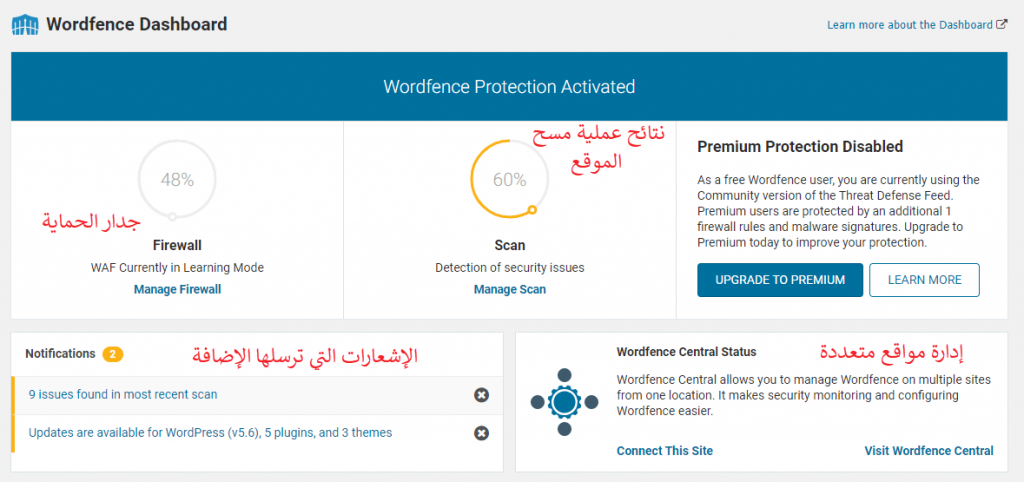
كذلك يمكنك التحكم في خيار (Wordfence Central)، وهو إدارة Wordfence على مواقع متعددة من موقع واحد.
تعرض لوحة التحكم كذلك رسم بياني عن إجمالي عدد الهجمات التي تم حظرها على موقعك. وتعرض ملخص عن عمل جدار الحماية والهجمات المحظورة ومحاولات تسجيل الدخول وعناوين IP المحظورة.
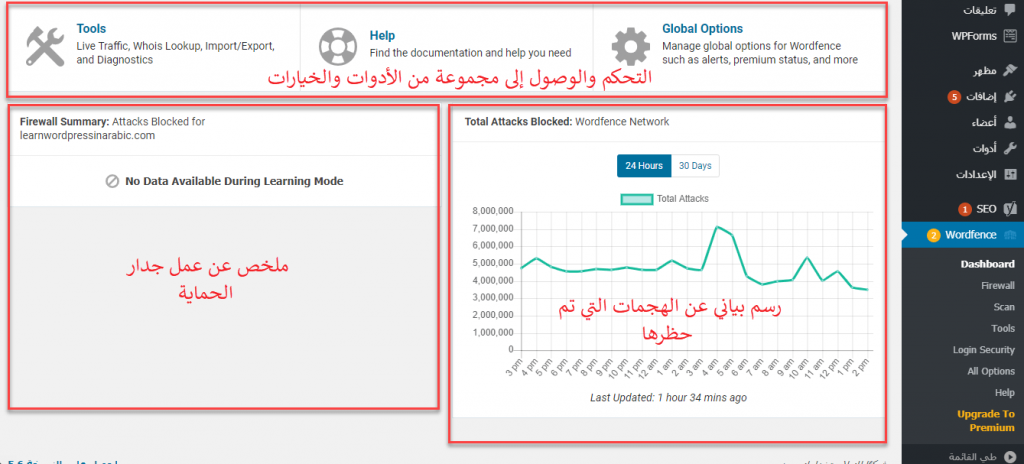
2- جدار الحماية
من الميزات الهامة في Wordfence، هو جدار الحماية للوقاية وحماية الموقع من التهديدات، حيث سيقوم جدار الحماية بتصفية الهجمات قبل أن تصل إلى موقعك.
النسخة المجانية من Wordfence، يتم تحديث قواعد جدار الحماية كل 30 يوم، بينما النسخة المدفوعة يتم التحديث في الوقت الفعلي، وستجد الوضع الإفتراضي لجدار الحماية هو وضع التعلم (learning mode)، وذلك لكي تفهم الإضافة كيفية عمل موقعك بالشكل الصحيح لفهم كيفية حمايته وتأمينه.
حسب توصيات Wordfence، الأفضل ترك الإضافة في وضع التعلم لمدة أسبوع ومن ثم الإنتقال إلى وضع التمكين والحماية (Enabled and protecting).
تهيئة إعدادات جدار الحماية
بدايةً، يجب الذهاب إلى خيار (Manage Firewall)
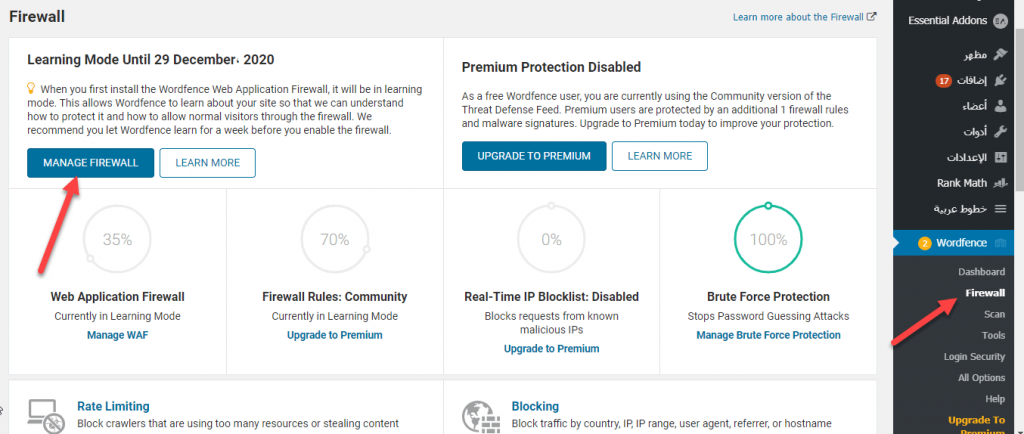
بعد ذلك اختيار وضع التعليم (Learning Mode) واختيار مستوى الحماية (Protection Level).
نحتاج إلى تحديد مستوى الحماية، ذلك لأنه بشكل عام يتم تحميل الووردبريس قبل تحميل أي إضافة أخرى وبالتالي هناك احتمال أن يتم تحميل برمجيات خبيثة أو ضارة حتى قبل تحميل Wordfence، حيث تم تصميم جدار حماية في Wordfence ليتم تشغيله قبل تشغيل أي تعليمات برمجية قد تكون تؤدي إلى ضرر للموقع.
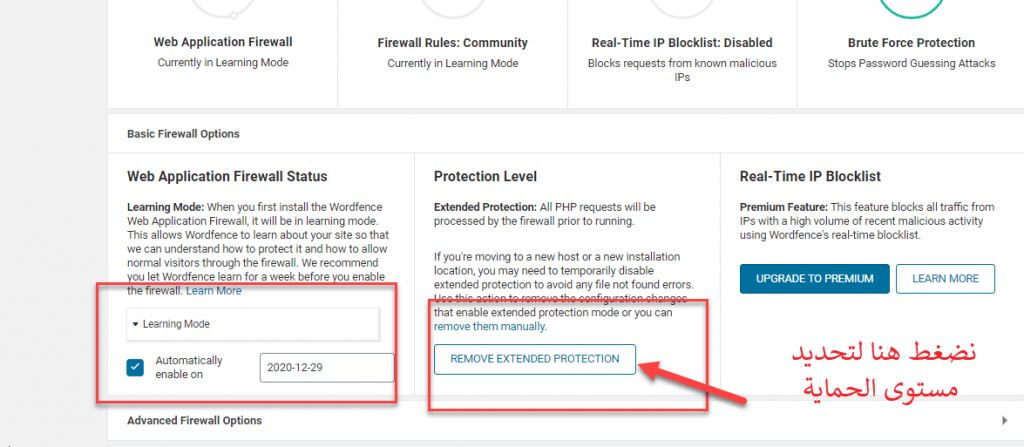
بعد ذلك وقبل أن يقوم Wordfence ببعض التغييرات على ملفات النظام التي لديك لتعديل مستوى الحماية، عليك القيام بتحميل ملفات مثل (htaccess. و user.ini) كنسخة إحتياطية لديك، ثم الضغط على (Continue)
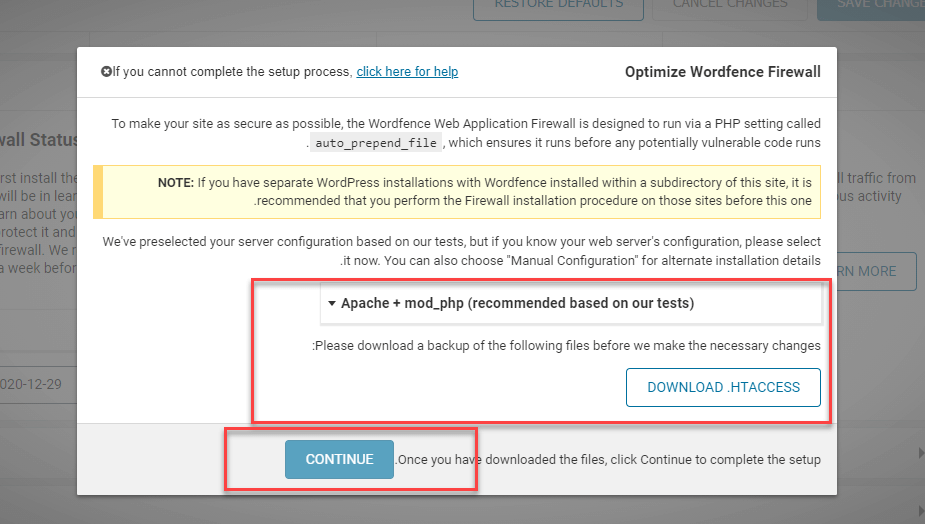
بعد ذلك ستظهر لك رسالة أن جدار الحماية تم تحسينه.
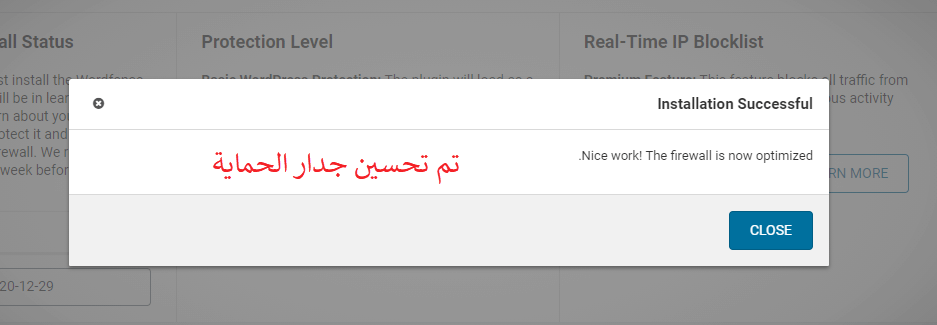
يوفر جدار الحماية في Wordfence العديد من الميزات الهامة والإعدادات التي يمكن التحكم فيها:
- خيارات جدار الحماية المتقدمة (Advanced Firewall Options).
- حماية القوة العمياء (Brute Force Protection).
- تحديد المعدل (Rate Limiting).
- عناوين URL المسموح بها (Allowlisted URLs).
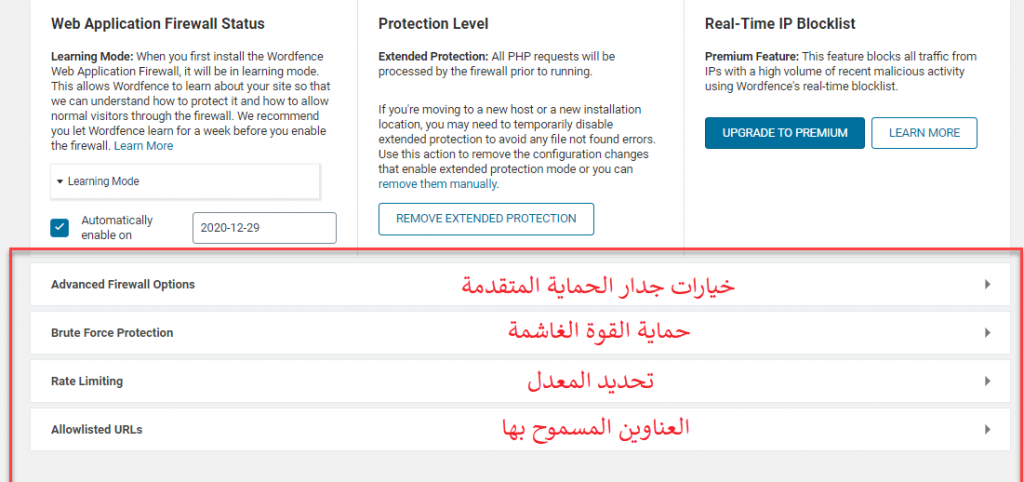
أ- خيارات جدار الحماية المتقدمة (Advanced Firewall Options)
هنا يوجد بعض الخيارات المتقدمة التي يجب الإنتباه إليها، مثل
- إمكانية تأخير تحميل الإضافة، أي إمكانية السماح للوردبريس بالتحميل أولاً.
- تحديد ما هي عناوين Ip المسموح لها بتجاوز القواعد دون أي مشكلة.
- تحديد الخدمات المسموح بها بشكل دائم وغير مقيدة.
- الحظر الفوري لعناوين Ip محددة
- عناوين الIp الآمنة التي يمكن تجاهلها.
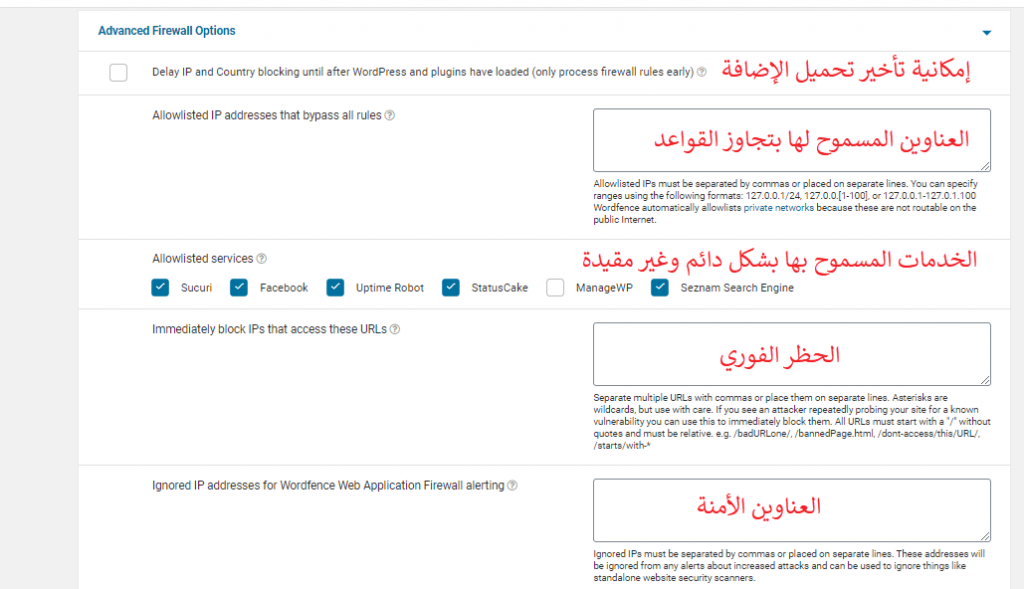
ب- حماية القوة العمياء (Brute Force Protection)
من الخيارات الأخرى التي يوفرها Wordfence هي الحماية من Brute Force Protection أو ما يعرف بهجوم القوة العمياء.
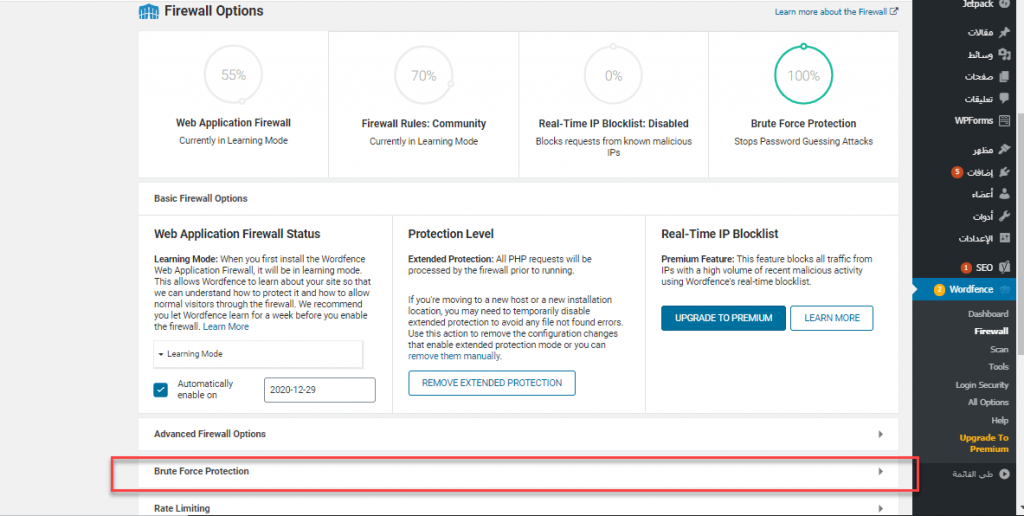
حيث يمنحك ذلك القدرة على التحكم في الكثير من الخيارات:
- القيام بحظر أو إغلاق عنوان Ip لفترة زمنية محددة بعد القيام المستخدم بالعديد من محاولات الدخول الفاشلة، حيث يمكنك تحديد عدد المرات التي تسمح للمستخدم بمحاولة الدخول.
- عدد محاولات نسيان كلمة المرور
- تحديد الزمن أو الإطار الزمني الذي تحسب فيه حالات الفشل.
- مقدار الوقت الذي يتم فيه حظر المستخدم ومنعه من المحاولة من جديد.
- الحظر الفوري لأسماء المستخدمين غير الصالحة.
- حظر عنوان IP بناء على أسماء مستخدمين محددين.
- إجبار صاحب الموقع على استخدام كلمات مرور قوية.
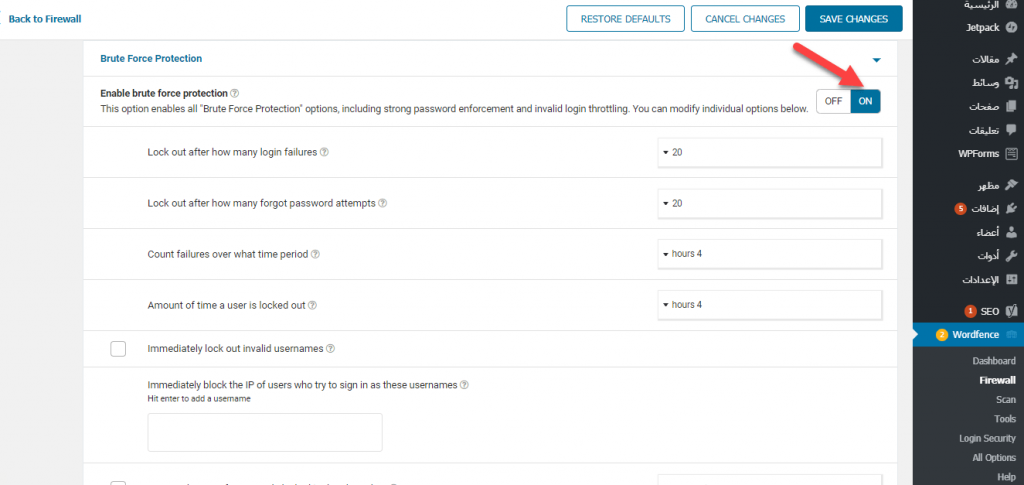
يوجد أيضاً العديد من الخيارات الأخرى والتي يمكنك تحديدها والإستفادة منها.
ج- تحديد المعدل (Rate Limiting)
يمكنك من خلال هذا الخيار تحديد وتقييد معدل دخول الأشخاص إلى موقعك على حسبب عدد الزيارات مثلاً وكذلك التحكم في كيفية التعامل مع محركات البحث.
يمكنك من خلال هذه الإعداد، القيام بالأمور التالية:
- تحديد كيف يكون التعامل مع برامج الزحف الخاصة بجوجل
- تحديد الحد أو المعدل للطلبات المسموح بها
- الحد من الزيارات التي تولدها الروبوتات.
- حظر عناوين IP التي تقوم بفحص موقعك بحثًا عن نقاط الضعف.
- مدة حظر عنوان IP عندما يخالف قواعد جدار الحماية
د- عناوين URL المسموح بها (Allowlisted URLs)
تحديد العناوين التي من الممكن القول عنها عناوين أمنة، أي أنه لم يتم اختبارها من قبل Wordfence حتى لو تم إعتبارها مشبوهة.
يجب وضع هذه العناوين عندما يكون Wordfence في وضع التعلم.
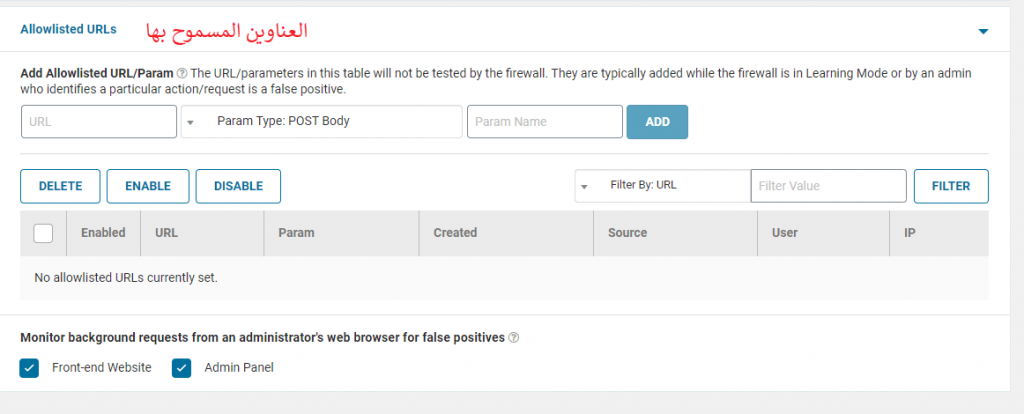
3- المسح - scan
من الميزات الهامة الأخرى الموجودة في Wordfence، هي ميزة المسح وفحص الموقع. ستقوم الإضافة بفحص موقعك بحثًا عن مشاكل الأمان المحتملة حتى تتمكن من معالجتها.
ستقوم Wordfence، بالبحث عن الملفات الضارة ونقاط الضعف وكذلك في الملفات غير المعروفة وملفات القوالب وكذلك ملفات الإضافات.سيبحث أيضاً في التحديثات المعلقة وعناوين URL غير الأمنة وغيرها.
بمجرد الإنتهاء من البحث، سيقدم لك Wordfence، تقريرًا عن ما هي المشاكل التي وجدها والحلول المناسبة.
لبدء الفحص، ستحتاج للضغط على (Start New Scan)

ستقوم Wordfence بفحص حالة الخادم والبحث عن البرامج الضارة والتغييرات في الملفات وكذلك فحص قوة كلمة المرور وفحص نقاط الضعف في الموقع.
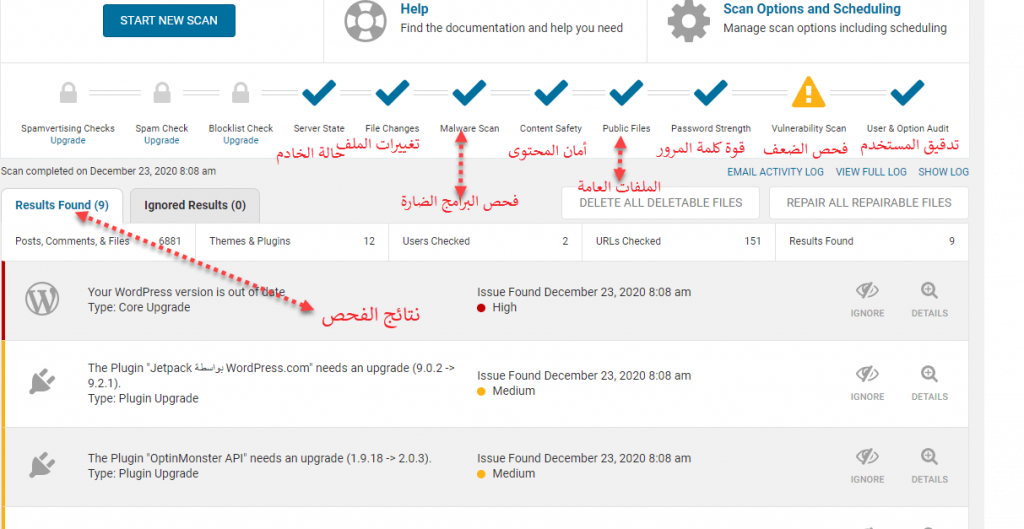
يمكنك كذلك التحكم بما ستقوم Wordfence بفحصه، وذلك من خلال الذهاب إلى (Manage Scan)

يوجد هنا العديد من الخيارات التي يمكنك تغييرها، مثل:
- البحث عن الملفات المعزولة.
- فحص التعليقات والقوالب والإضافات
- البحث عن المستخدمين المشبوهين.
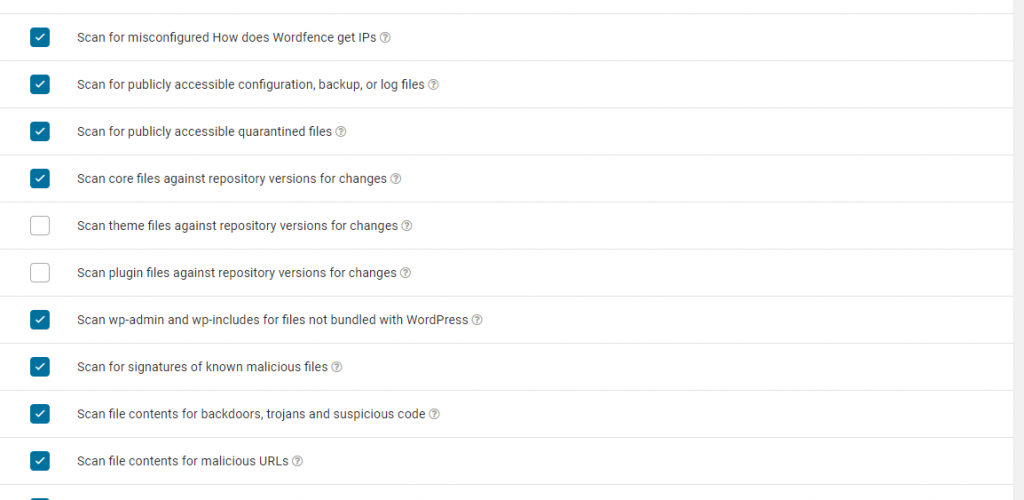
4- الأدوات - Tools
تحتوي Wordfence، على العديد من الأدوات والميزات الهامة التي تساعدك على تتبع كل ما يحدث على موقعك، ومنها ما يأتي:
Live Traffic
عن طريق هذه الميزة، يمكنك معرفة ما يحدث على موقعك في الوقت الفعلي. بما في ذلك تسجيلات دخول المستخدم ومحاولات الاختراق والطلبات التي تم حظرها بواسطة جدار حماية Wordfence.
مثلاً يمكنك إظهار الزيارات التي تأتي من برامج الزحف مثل Google و Bing
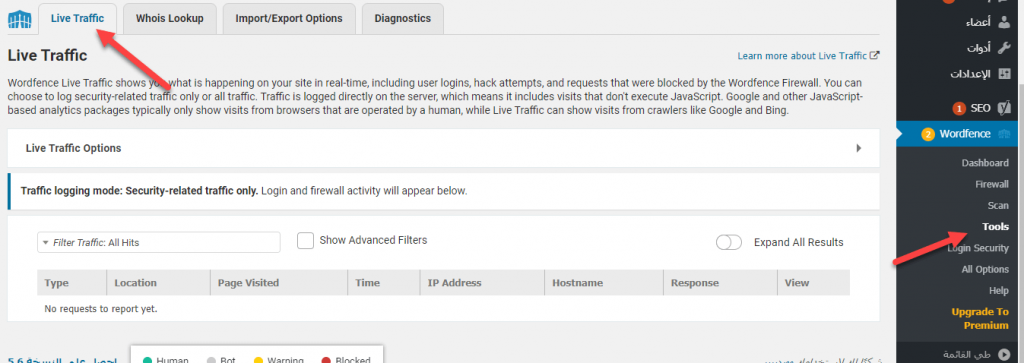
Whois Lookup
تمنحك خدمة whois طريقة للبحث عن من يملك عنوان IP أو اسم مجال يزور به موقعك أو يشارك في نشاط ضار على موقعك.
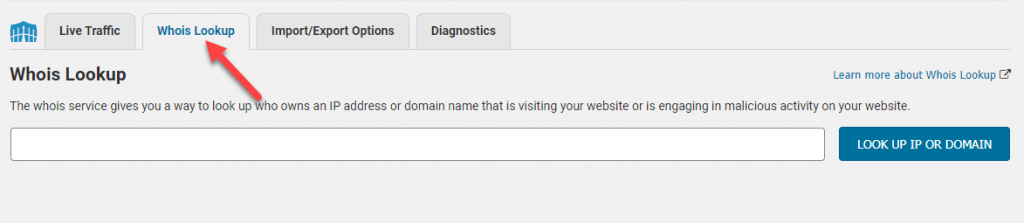
Import/Export Options
حيث يمكنك التحكم من هنا، بخيارات الاستيراد والتصدير
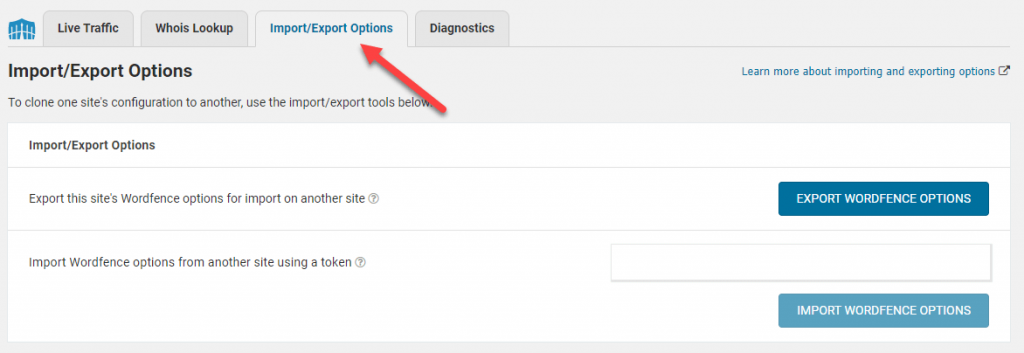
Diagnostics
تعرض هذه الصفحة المعلومات التي يمكن استخدامها لاستكشاف الأخطاء وإصلاحها أو مشكلات التكوين أو التوافق مع المكونات الإضافية أو السمات.
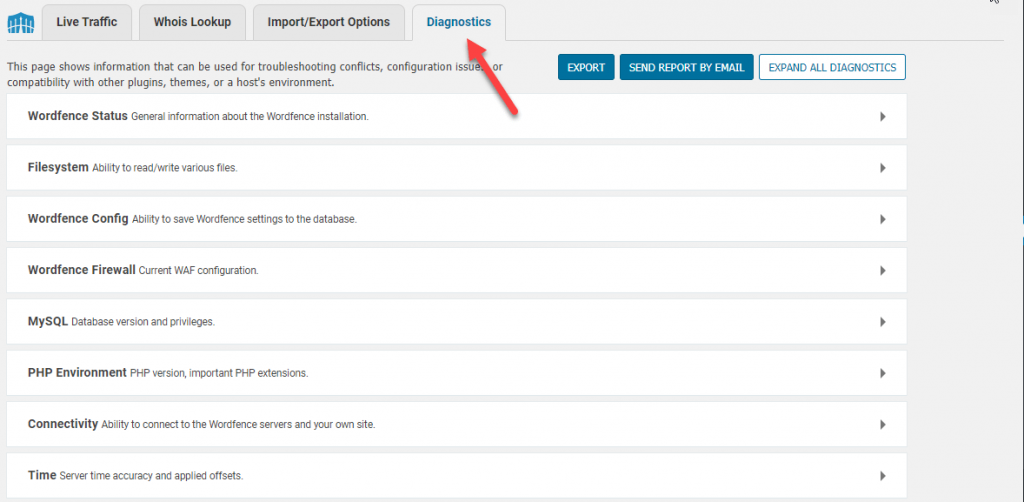
Login Security
حيث يمكنك تحسين أمان الدخول إلى موقعك من خلال خيار (Two-Factor Authentication)
ماذا تقدم النسخة المدفوعة (Wordfence Premium)؟
تأتي النسخة المدفوعة من Wordfence بسعر 99دولار، وتحتوي على العديد من الميزات الإضافية لحماية وفحص موقعك ومنها:
- عمل قائمة سوداء لحظر العناوين التي تهاجم موقعك باستمرار في الوقت الفعلي.
- تحديثات قاعدة جدار الحماية بشكل لحظي.
- تحديد البرامج الضارة وحظرها في الوقت الفعلي.
- دعم سريع.
- القيام يحظر بلد معين أو منطقة جغرافية محددة.
- القيام بعمليات مسح متكررة.
- تسجيل الدخول عبر الهاتف المحمول.
- خيارات متقدمة لتصفية التعليقات غير المرغوب فيها.
في النهاية تعتبر Wordfence واحدة من أفضل الإضافات لحماية موقعك وتحسين أداءه، تحتاج إلى القليل من الوقت لكي تتعلم استخدام واجهة المستخدم ويقدم لك الكثير والكثير من الخيارات والإعدادات المتقدمة.
اقرأ أيضًا: الدليل الشامل لشرح إضافة Sucuri
اقرأ أيضًا: Wordfence أم Sucuri؟ المميزات والعيوب وتحديد الإضافة الأقوى





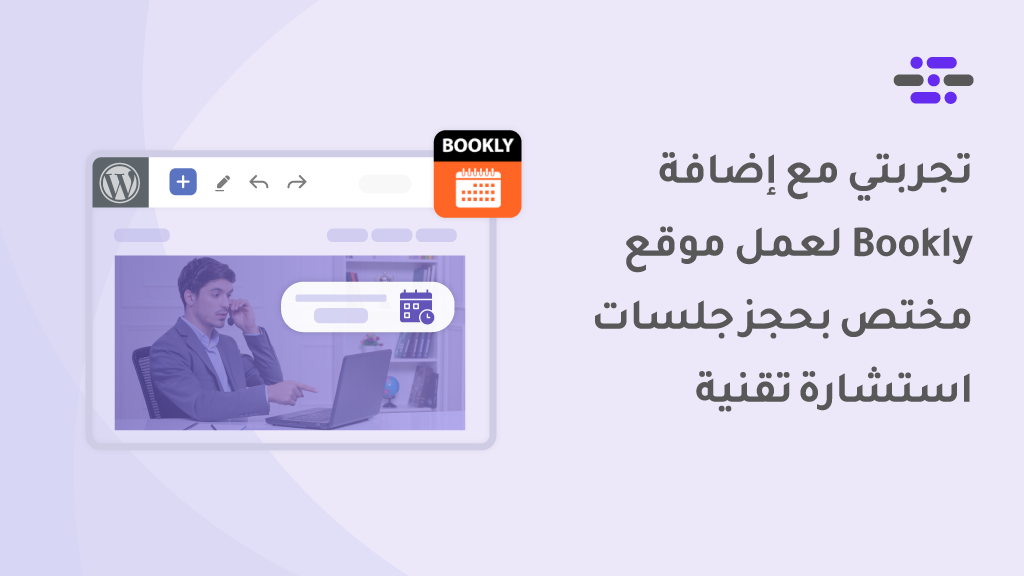
الموقع والمقالات أكثر من رائعة، شكرًا لكل القائمين على هذا الصرح المتميز.
كيف تتم معالجة الملفات الملغمة التي ظهرت بعد عمل scan ، عندما تكون هذه الملفات غير قابلة للحذف..
لدي ملفين، أحدهما backdoor والآخر core.
ويظهر المسح أن هذه الملفات غيرت في ملفات الموقع، فكيف يكون الحل.
ما المقصود أن الملفات غير قابلة للحذف؟ هل تأكدتي من وجود الملفات على الاستضافة ولم تتمكنين من حذفهم؟ لماذا لم تتوصلي مع مزود خدمة الاستضافة؟ وما الأداة التي اعتمدتي عليها لاكتشاف تلك الملفات؟
عموما ننصحك بمطالعة هذين الدليلين
https://www.wpar.net/wordpress-security/
https://www.wpar.net/what-to-do-if-your-site-be-hacked/
شكرا على المعلومة
https://eshbawedeely.com/
شكرا على المعلومة
موقع طبيب ويب، نحن ملتزمون بأن نكون مصدرك للحصول على إرشادات صحية وتوفير معلومات صحية من مصادر موثوقة، للتشخيص والعلاج استشر الطبيب.
https://tabebweb.com/
السلام عليكم ورحمة الله وبركاته
جزاك الله خيرا
هل يمكن حضرتك تساعدني في تهيئة هذه الإضافة على موقعي ؟ و شكرا جزيلا لحضرتك
هل متاح رقم واتس ؟
وعليكم السلام ورحمة الله وبركاته.
أهلًا وسهلًا بك.
إذا كنت تعاني من مشكلة في إعداد الإضافة على موقعك، فيمكنك طرحها في منتدى عرب ووردبريس وسنساعدك على حلها بإذن الله، أما إذا لم يكن لديك الوقت الكافي لتهيئة الإضافة، فتستطيع الاستعانة بخبير من أحد مواقع العمل الحر، مثل خمسات أو مستقل.